KeyCRM имеет полноценную интеграцию с DHL, что позволяет создавать накладные, отслеживать статусы доставки, сохранять расходы и печатать документы.
Как создать ТТН
Чтобы создать ТТН в заказе должен быть заполнен адрес доставки:
- При выборе существующего покупателя его сохраненные адреса доставки подтянутся автоматически, можно выбрать нужный из списка.
- Или можно добавить новый адрес нажав кнопку «Использовать новый адрес». Адрес доставки покупателя может отличаться от данных получателя.
Перейти к созданию ТТН можно двумя способами:
- Нажмите на среднюю кнопку возле поля «Трекинг код» в раскрытом заказе;
- Открыть окно создания через общий список заказов нажав на кнопку создания возле поля «Трекинг код», если поле добавлено в столбики в списке заказов.
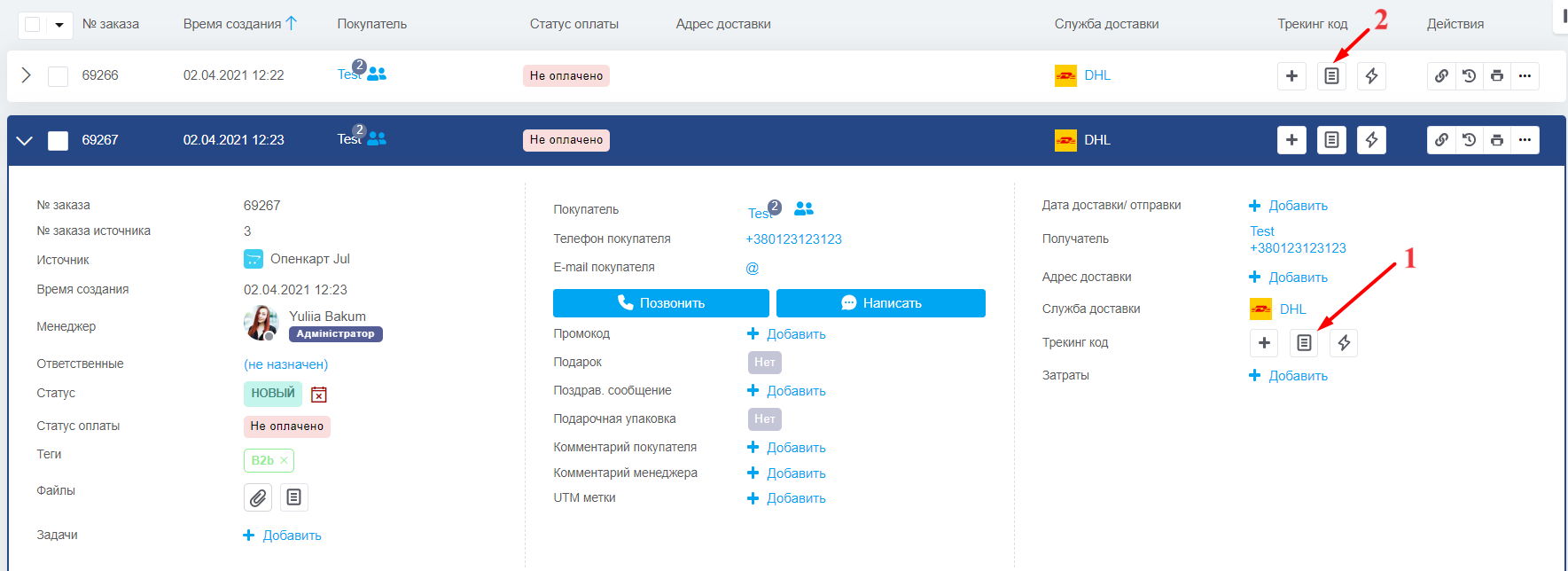
Заполнение окна создания ТТН
Если в заказе не была выбрана служба доставки, система в первую очередь попросит вас заполнить это поле. После этого появятся поля для заполнения.
Кнопка «Рассчитать стоимость» предоставляет приблизительную стоимость доставки от DHL на основе введенных данных:

Когда все поля заполнены, нажмите кнопку «Добавить», создастся ТТН и вы увидите номер в заказе.
Действия после создания ТТН
После создания ТТН в заказе появится:
- Трекинг код: можно скопировать или удалить из заказа;
- Печать документов доставки: наклейка, инвойс, собственные документы;
- Отслеживание посылки по ТТН и можно настроить автосмену статуса заказа на основе статуса доставки.

Теперь вы можете создавать ТТН в KeyCRM, отправлять их автоматически в сообщениях покупателям, печатать документы службы доставки и отслеживать посылки.